Pași pentru a rula macOS pe un PC Windows

Aflați cum să obțineți macOS pe un PC Windows cu un ghid pas cu pas care vă arată exact cum să obțineți sistemul de operare Apple pe un dispozitiv Microsoft.
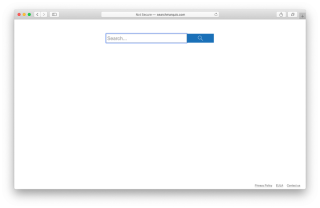
Pe Mac, Search Marquis este un browser hijacker care afectează de obicei utilizatorii Safari și Chrome. De fiecare dată când deschideți o filă nouă, Search Marquis vă duce la câteva site-uri web unde hackerii câștigă bani din reclame. Majoritatea oamenilor știu că au fost deturnați de Search Marquis deoarece pagina de pornire a browserului lor a fost schimbată cu Bing.com, iar browserul lor nu le va lăsa să o schimbe înapoi. Această postare va explica cea mai bună metodă pentru a elimina Search Marquis de pe computer.
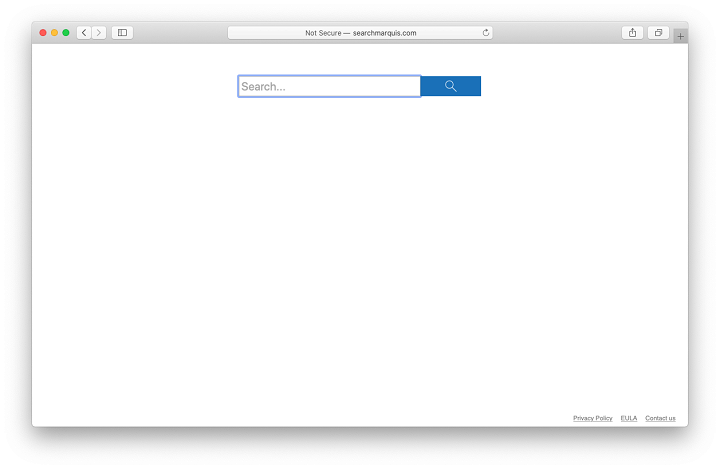
Search Marquis captează datele utilizatorilor și partajează toate informațiile de navigare și căutare cu hackeri, în plus față de deturnarea căutărilor și injectarea căutărilor sugerate în caseta de căutare Bing. Este o extensie de browser care este instalată frecvent de programele spion care operează pe computerul dvs. Pentru a elimina complet hijackerul Search Marquis de pe computer, va trebui să efectuați o verificare antivirus pentru a elimina fișierele Search Marquis de pe desktop, precum și să ștergeți manual orice urmă a Search Marquis din browser. Să vedem pașii despre cum să eliminați Search Marquis din Chrome
Cum să scapi de Search Marquis din Google Chrome
Listă de conținut
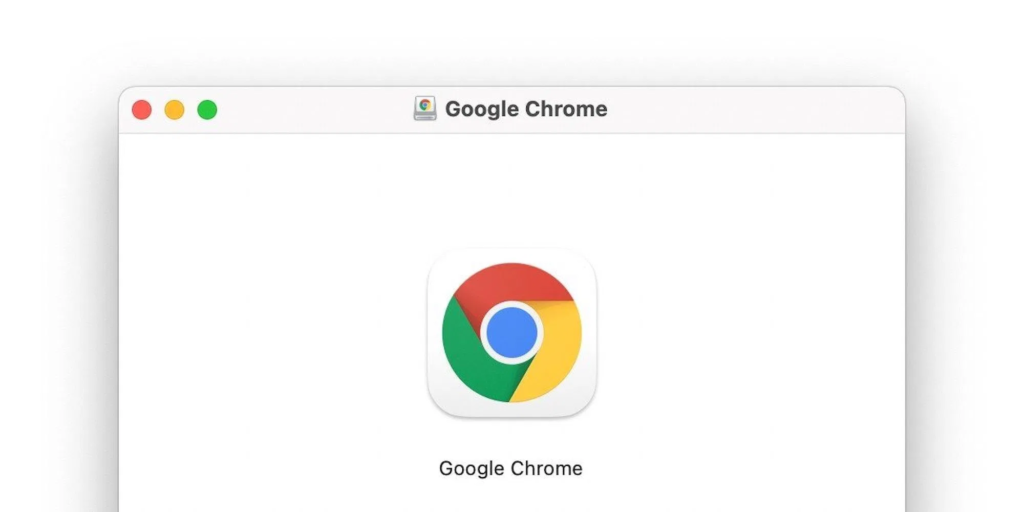
Următorii pași vă vor ajuta să căutați în Marquis din Chrome, dar nu uitați că eliminarea nu este pasul final. De asemenea, trebuie să eliminați rămășițele și să evaluați daunele care au fost făcute.
Pasul 1 : Lansați Chrome.
Pasul 2 : În dreapta barei de căutare, faceți clic pe pictograma „Extensii” (pare o piesă de puzzle).
Pasul 3 : Selectați „Gestionați extensiile” din meniul derulant.
Pasul 4 : Eliminați orice suplimente cu care nu sunteți complet mulțumit (în special extensiile Adobe Flash , care sunt deseori piratate).
Pasul 5 : În colțul din dreapta sus al ecranului, faceți clic pe simbolul „trei puncte”.
Pasul 6: Setați Google (sau un alt motor de căutare legitim) ca motor de căutare implicit făcând clic pe opțiunea „Motor de căutare”.
Pasul 7: Asigurați-vă că nu aveți selectat Search Marquis sau Bing.com în secțiunea „La pornire”.
Cum să ștergeți resturile lui Search Marquis de pe computer
Odată ce motorul de căutare a fost schimbat înapoi, ar trebui să utilizați antivirusul pentru a efectua o scanare completă a sistemului. Rulați o scanare completă a discului pe computer după ce ați descărcat un program antivirus securizat. O scanare amănunțită a discului va detecta, va pune în carantină și va șterge fiecare virus pe care îl descoperă pe computer, inclusiv malware, rootkit-uri și viermi care pot rămâne nedescoperiți pentru perioade lungi de timp - inclusiv orice fișiere conectate cu Search Marquis. Nu uitați să rulați scanarea completă a sistemului până la capăt. Când vedeți un virus pe lista fișierelor infectate, NU anulați scanarea. Este imposibil să spui câte alte copii ale unui virus sunt în sistemul tău.
Deoarece antivirusul dvs. trebuie să analizeze fiecare fișier și proces de pe computer, o scanare completă poate dura între 1 și 4 ore. Fiecare instanță de malware de pe sistemul dvs. va fi descoperită și pusă în carantină odată ce antivirusul dvs. v-a spus că scanarea este finalizată.
Puteți utiliza orice software antivirus, dar asigurați-vă că nu este disponibil gratuit, deoarece aplicațiile gratuite fac mai multe daune decât beneficii. Vă sugerăm să utilizați Intego Mac Premium Bundle X9 pentru protecție și securitate completă pentru Mac. Iată câteva dintre caracteristicile sale:
Imagine: Intego
Antivirus. Această aplicație vă protejează Mac-ul împotriva tuturor tipurilor de malware.
NetBarrier. Oferă protecție rețelei și vă protejează Mac-ul împotriva accesului neautorizat.
Mai curat . Intego Mac Premium Bundle X9 nu numai că curăță, ci și accelerează Mac-ul.
Control parental . Include, de asemenea, un instrument pentru a menține copiii în siguranță atunci când navighează online.
Backup. Această aplicație face și o copie de rezervă a tuturor fișierelor esențiale.
Cum să împiedicați dispozitivul să fie reinfectat cu programe malware
În fiecare zi, sunt produse noi programe malware, cu tehnici din ce în ce mai inovatoare de infectare a persoanelor neprudente. De asemenea, trebuie să vă protejați de încălcarea datelor, furtul de identitate, criptojacking și alte forme de criminalitate cibernetică. Așa că cineva se poate întreba „ Care sunt cele mai bune modalități de a vă păstra gadgeturile și datele în siguranță ? ”Există diverse opțiuni disponibile:
Asigurați-vă că software-ul, sistemul de operare și driverele sunt toate la zi
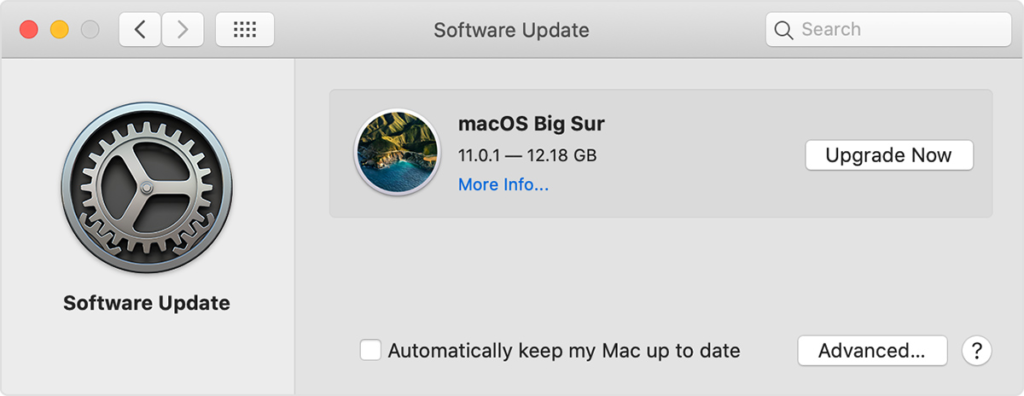
Securitatea pe internet necesită păstrarea la zi a tuturor software-ului, sistemului de operare și driverelor. Hackerii profită frecvent de defecte ale software-ului învechit pentru a obține acces nedorit la computer. Majoritatea actualizărilor de software conțin remedieri de securitate care abordează aceste defecte. Actualizarea automată este disponibilă în majoritatea sistemelor de operare și a aplicațiilor. Selectați această opțiune ori de câte ori este posibil pentru a vă asigura că toate dispozitivele și driverele de sistem sunt actualizate.
Descărcarea fișierelor suspecte nu este o idee bună
Descărcați fișiere numai dacă sunteți sigur că știți de unde provin, fie că este vorba de un e-mail sau de un site web discutabil. Majoritatea programelor malware sunt trimise ca parte a unui software gratuit, probabil legal sau ca atașament la e-mailurile de phishing .
Antivirusul vă poate menține în siguranță prin scanarea e-mailurilor, identificarea fișierelor suspecte și verificarea tuturor descărcărilor înainte ca acestea să poată deteriora mașina dvs. Cu toate acestea, cel mai bine este să fiți precaut și să evitați descărcarea de ceva din surse necunoscute.
Protejați-vă rețeaua wireless și dispozitivele Internet of Things (IoT).
Înainte de a intra online, asigurați-vă că rețeaua dvs. wireless este securizată. Puteți face acest lucru folosind un firewall, dar ar trebui să vă protejați și prin parolă conexiunea Wi-Fi de acasă și gadgeturile Internet of Things (IoT). Când vă uitați la lista de rețele, puteți vedea dacă o conexiune este protejată prin parolă; cei care nu au un steag de avertizare lângă ele.
Ultimul cuvânt despre cum să scapi de Search Marquis din Google Chrome
Întrebări frecvente
Cum elimin Marquis din Mac Chrome?
Puteți folosi Intego Mac Premium Bundle X9 pentru a elimina Search Marquis din Chrome și apoi schimbați manual motorul de căutare înapoi la Google.
De ce Google Chrome spune Search Marquis?
Google Chrome nu acceptă Search Marquis și dacă îl vedeți ca motor de căutare, înseamnă că malware v-a schimbat motorul de căutare implicit fără permisiunea dumneavoastră prealabilă. Trebuie să schimbați manual motorul de căutare implicit înapoi la Google și să instalați Intego Mac Premium Bundle X9 pentru a elimina malware-ul de pe Mac.
Ce trebuie să știți despre Search Marquis?
Search Marquis este un tip nou-nouț de malware care vă poate infecta computerul și vă poate deturna browserul. Este, de asemenea, un motor de căutare fals. Ia forma împingerii vizitatorilor să navigheze pe pagini web nedorite, în același timp culegând date personale.
Aflați cum să obțineți macOS pe un PC Windows cu un ghid pas cu pas care vă arată exact cum să obțineți sistemul de operare Apple pe un dispozitiv Microsoft.
Învățați aici cum să vizualizați codul sursă pe o pagină web în Apple Safari folosind instrumentul Safari Web Inspector.
Dacă butonul Acasă lipsește pe Outlook, dezactivați și activați Home Mail pe Panglică. Această soluție rapidă a ajutat mulți utilizatori.
Doriți să trimiteți un e-mail către mulți destinatari? Nu știți cum să creați o listă de distribuție în Outlook? Iată cum să faci asta fără efort!
Dacă doriți să faceți sarcinile de introducere a datelor perfecte și rapide, trebuie să învățați cum să creați o listă derulantă în Excel.
Doriți să deschideți Outlook în modul sigur, dar nu puteți? Aflați cum să remediați problema „Outlook nu se va deschide în modul sigur”.
Aplicația Mac Shortcuts este un instrument puternic pentru a rula macrocomenzi. Cu un singur clic, aplicația Comenzi rapide macOS poate finaliza sarcini care altfel ar dura ore.
Dacă referințele circulare din foaia de lucru Excel sunt îngrijorătoare, învățați aici cum să găsiți referințe circulare în Excel și să le eliminați.
Am vorbit deja despre cum puteți inscripționa CD-uri și DVD-uri în Windows, așa că acum este timpul să învățați cum să inscripționați discuri în OS X. Merită remarcat faptul că, deși puteți inscripționa discuri Blu-ray în Windows, nu puteți în OS X, deoarece niciun computer Mac nu include suport Blu-ray încorporat.
Dacă vedeți că acest fișier nu este compatibil cu QuickTime Player, citiți acest articol acum. Nuanțează unele dintre cele mai bune remedieri.








